A Screenshot (screengrab) a számítógép képernyőjének leírására használt kép kifejezés. Ez egyfajta praktikus módszer az információk rögzítésére a képernyőn. Könnyedén rögzítheti a teljes számítógép képernyőjét a PrtSc gomb megnyomásával. A kérdés az, hogy tudod-e hogyan lehet képernyőképet készíteni egy adott területről a PC-n?
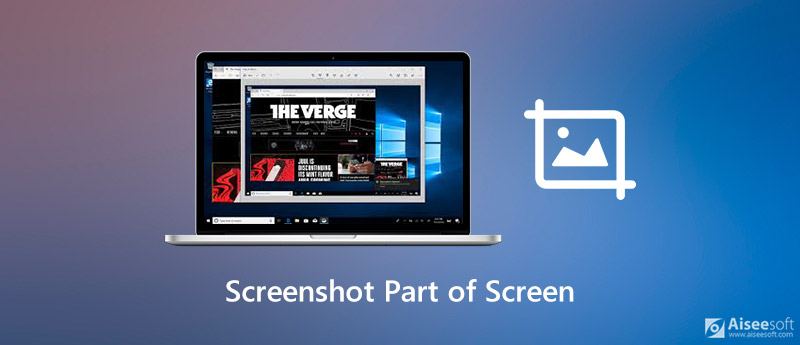
A számítógép képernyőjének rögzítése praktikus trükk mindenféle helyzet kezelésére. Könnyedén megoszthatja az információkat, megörökíthet néhány webes pillanatot az utókor számára, nagyszerű jeleneteket menthet el a filmekből, és oktatóanyagokat készíthet és még sok minden mást. Itt ebben a bejegyzésben 3 egyszerű módot mondunk el képernyőkép képernyő képernyő.
Kényelmesen elkészíthet egy képernyőképet egy teljes számítógépről a PrtSc billentyűvel. De ez az alapvető képernyőkép funkció csak a teljes képernyő rögzítését teszi lehetővé, nem egy adott területet. A jó dolog az, hogy a Windows 10-et egy új képernyőkép funkcióval tervezték, amely lehetővé teszi a képernyő egy részének képernyőképét.
Egy adott terület képernyőképének rögzítéséhez egyszerűen érintse meg a elemet Win + Shift + S kulcsokat együtt. A gombok megnyomása után felvehet egy fehér áttetsző maszkot a képernyőre. A kurzor keresztbe vált.
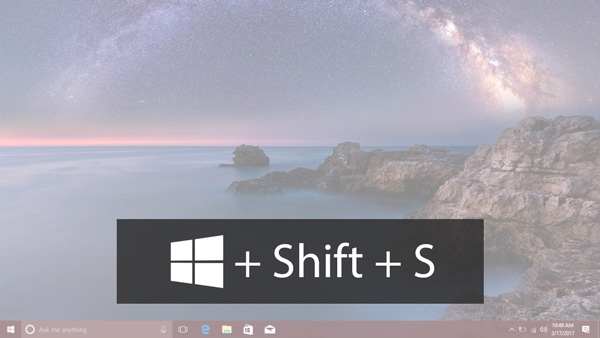
Most már szabadon húzhatja az egeret a számítógép képernyőjének bármely területének rögzítéséhez. Amikor elengedi az egeret, automatikusan rögzít egy képernyőképet a kiválasztott területről.
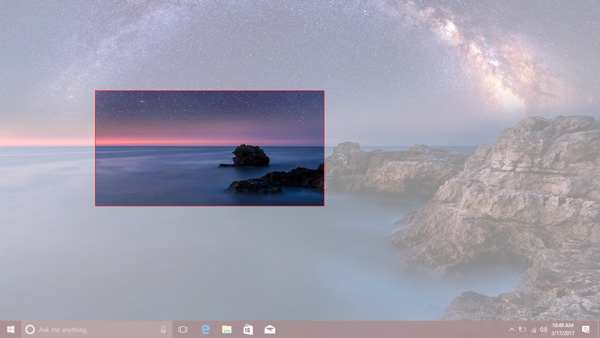
Ezzel a képernyőkép módszerrel meg kell nyitnia a Paint vagy az Adobe PhotoShop alkalmazást, majd el kell mentenie a képernyőképet a számítógépére.
A PhotoShop is segíthet GIF-k létrehozása, és a képernyőképeket felhasználhatja azok elkészítéséhez.
Képmetsző eszköz az alapértelmezett képernyőkép a Windows PC számára (Get Snipping Tool Mac-en). A Windows Vista óta létezik. Kényelmes módot nyújt a képernyő egy részének képernyőképének képernyőképére. Windows rendszerben készült. Nem kell letöltenie vagy telepítenie a számítógépére.
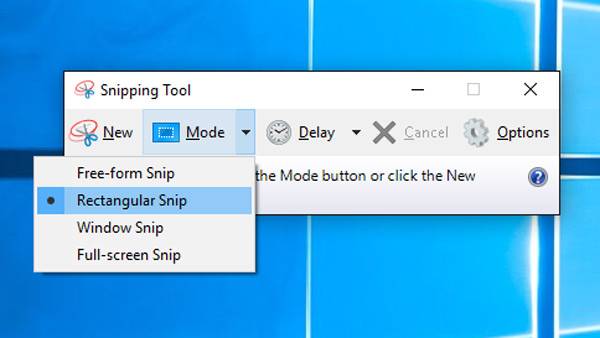
A számítógép képernyőjének bizonyos részének képernyőképének megtekintéséhez forduljon a professzionális megoldáshoz is. Itt erősen ajánljuk a hatékony képernyőképet, Képernyõrögzítõ hogy könnyebben rögzíthesse a képernyő bármely területét.

Letöltések
100% biztonságos. Nincsenek hirdetések.
100% biztonságos. Nincsenek hirdetések.


1. kérdés. Hogyan készítsen képernyőképet Mac-en?
A Windows-hoz hasonlóan a Mac is rendelkezik a képernyőkép funkcióval, amely segít a Mac képernyőjének gyors rögzítésében. Nak nek készítsen egy képet a Mac-en, a Command + Shift + 3 billentyűk együttes lenyomásával rögzítheti a teljes Mac képernyőt.
2. kérdés. Van-e ingyenes online eszköz a számítógép képernyőjének rögzítésére?
Az interneten számos ingyenes online képernyőkép használható, amelyek segítségével rögzítheti a számítógép képernyőjét. De tudnia kell, hogy ezek többségét elsősorban weboldalak, például az Online képernyőfotó rögzítésére tervezték. Ez lehetővé teszi egy weboldal rögzítését és letöltését URL-en keresztül.
3. kérdés. Hogyan készíthetek képernyőképet egy teljes oldalról a Windows 10 rendszerben?
Egy teljes weboldal képernyőképének elkészítéséhez támaszkodhat a fenti ingyenes online képernyőkép eszközre. Ezenkívül közvetlenül rögzítheti a teljes weboldalt a Firefoxban. Ha a Google Chrome-ot vagy a Safari-t használja, telepítenie kell néhány böngészőbővítményt.
Következtetés
Szeretne képernyőkép képernyő képernyő? A bejegyzés elolvasása után 3 ingyenes és egyszerű módszert kaphat a számítógép képernyőjének bármely területének rögzítésére. Ha képernyőképet szeretne készíteni, kiválaszthatja a kívánt módszert erre.
Képernyőkép-tippek
Pillanatkép a Windows Media Player alkalmazásban Pillanatkép Teljes weboldal Képernyőkép a képernyő része Képernyő rögzítése Instagram történet Hol vannak a Steam képernyőképek mentve Videó képernyőképe Képernyőkép Alcatel Készítsen képernyőképet a Lenovo-ról Készítse el a képernyőképet a HP-n Készítsen egy képernyőképet a Minecraft-ban Készítsen képernyőképet a Google Chrome-ról A Snagit Scrolling Capture segítségével készítsen teljes oldalas képernyőképet Készítsen képernyőképeket a Surface Pro alkalmazásból Pillanatkép a HTC-n Pillanatkép a Firefoxon Vágja le a képernyőképeket Mac számítógépen Körbevágja a képernyőképeket Windows rendszeren
Az Aiseesoft Screen Recorder a legjobb képernyő-felvevő szoftver bármilyen tevékenység rögzítéséhez, például online videók, webkamera hívások, játékok a Windows / Mac rendszeren.
100% biztonságos. Nincsenek hirdetések.
100% biztonságos. Nincsenek hirdetések.